Navigere i servicekalenderen
I servicekalenderen kan du udføre følgende opgaver og aktiviteter:
Vis organisationens tidsplan over aftaler og serviceaktiviteter pr. time.
Vise arbejdsplaner og serviceaktivitetsplaner for en række forskellige ressourcer.
Oprette nye aftaler og planlægge serviceaktiviteter.
Ændre status for en eksisterende serviceaktivitet.
Søge efter konflikter i planlægningen.
Du kan ikke tilpasse servicekalenderen eller ændre standardvisningen med applikationen. Men du kan bede systemadministratoren om at ændre farverne på tidsblokkene.
Se ressourcer i servicekalenderen
Gå til fanen Kundeservicehub>Planlægning.
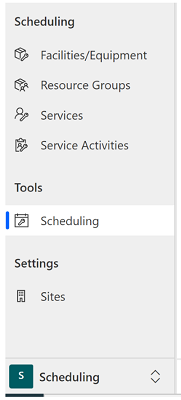
Vælg servicekalenderen under sektionen Funktioner. Der åbnes en liste over ressourcer i alfabetisk rækkefølge i venstre side af kalenderen.
Hvis du vil have vist ressourcer, aftaler og serviceaktiviteter for nogen i organisationen, skal du vælge Ressource på listen Type og derefter vælge ressourcevisningen på listen Vis.
Hvis du vil søge efter en bestemt ressource, skal du skrive de første bogstaver i navnet i feltet Søg.
Hvis du vil ændre, hvor meget af kalenderen der vises, kan du bruge skalaen Zoom.
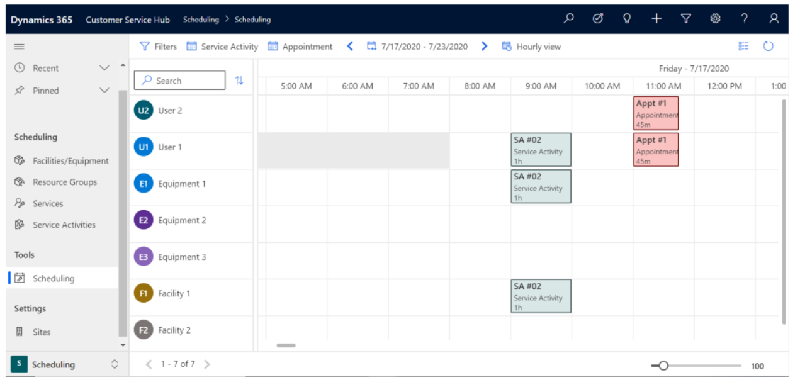
Kalendersforklaring for farver og statusser
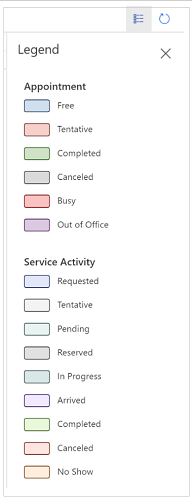
Få vist ressourcer i en listevisning
Du kan få vist antallet af poster på en liste ved at vælge Listevisning.
Brugere, der bruger tastaturgenveje eller en Læser, har adgang til oplysningerne i listevisningen. Skift til listevisning for at få vist tilgængelige ressourcer og reservationer i listeformat.
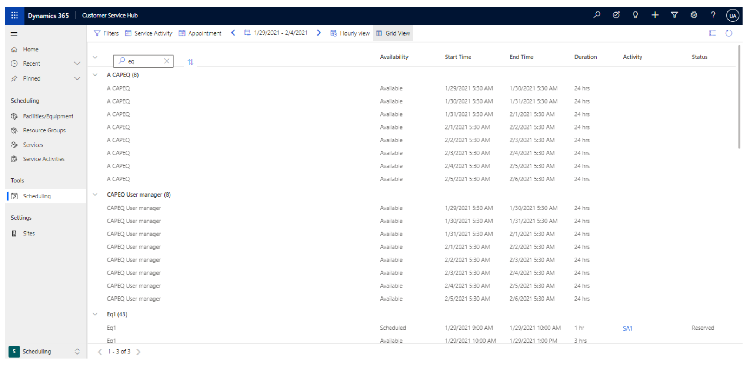
Konfigurere antallet af viste poster
Administratorer kan konfigurere antallet af poster, der er angivet i ressourcevisningen, på følgende måde:
I Dynamics 365 Customer Service skal du vælge ikonet Indstillinger
 i øverste højre hjørne af siden.
i øverste højre hjørne af siden.Vælg Indstillinger, og angiv derefter Poster pr. side til den maksimale værdi, der skal vises på siden, under fanen Generelt. Værdien kan angives fra 50 til 250 poster.
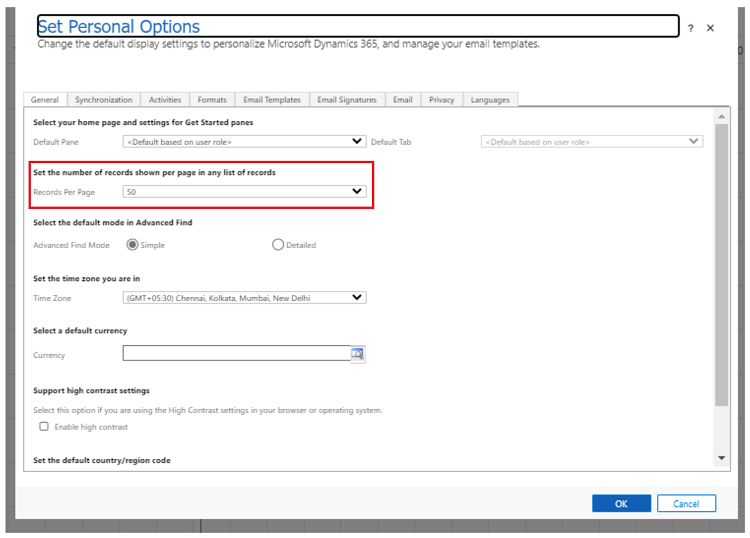
Vælg OK, når du er færdig.
Det valgte antal poster vises for brugeren.
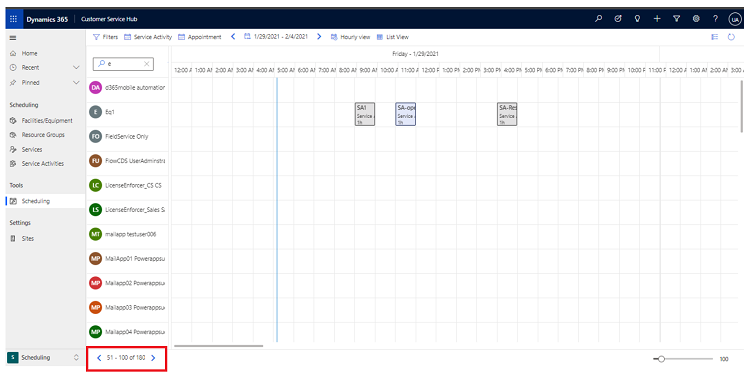
Relaterede oplysninger
Oversigt over Unified Interface-baseret serviceplanlægning